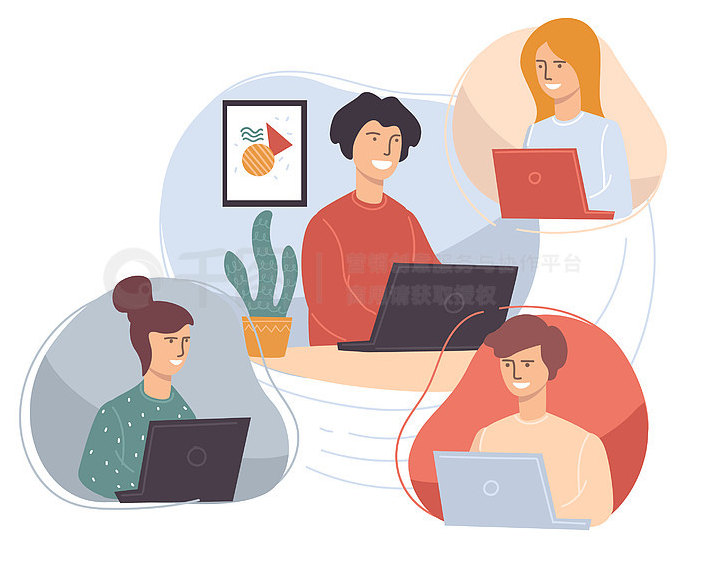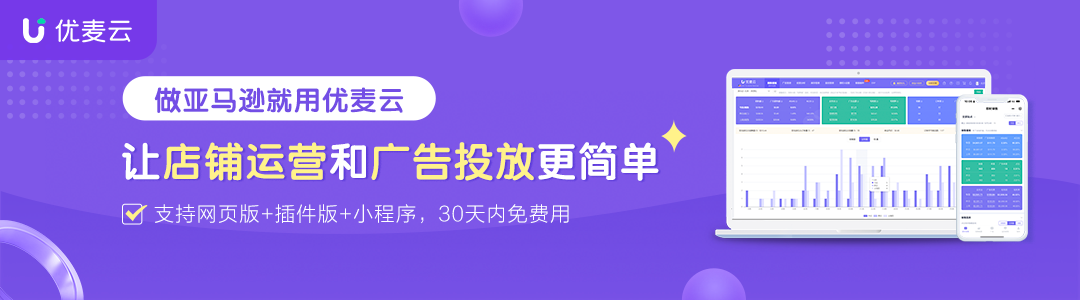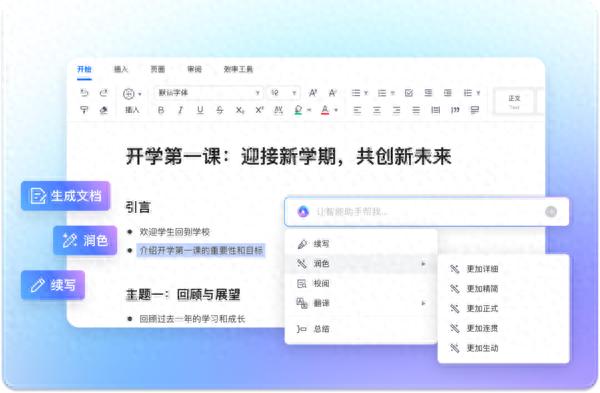浏览网络时截取网页画面作为图片很普遍,一般录屏工具碰到特别长的页面就会效果不佳,操作起来也不顺手。不用发愁,专业级软件可以彻底克服这些困难,接下来就请看具体内容!
普通软件的局限
平时获取网页信息,多数人习惯用复制粘贴功能。不过,如果网页特别长,比一屏还多,或者需要完整记录整个网页时,就比较麻烦。虽然有些工具声称能处理滚动内容,但并非所有网页都适用,自动滚动操作还时常出问题,确实挺让人烦恼的。
而且滚动窗口和当前窗口的功能键一致,都是 Ctrl + Alt + W,经常容易按错,造成我们使用时很不方便。
Pro 软件的优势
Pro 应用是一款专门用于获取网页全部图片的工具,同时也是一款无广告的软件。它压缩后的文件大小仅有 800KB,非常小巧,不会占用太多存储空间,但功能却很全面。此外,它还支持通过命令行输入参数,使用起来既容易又便捷,能够很好地满足我们获取整个网络页面的要求。
软件下载途径
大家可以在新浪下载中心获取 Pro 软件,这个渠道是官方认证的,能够保证我们获得合法、安全的软件,使用时可以更加安心。
抓取整个网页步骤
![图片[1]-上网常抓网页存图,HyperSnap不便时Web2Pic Pro来助力-东山笔记](http://83ch.com/1.png)
Pro软件先从下载包里把内容解开,放到随便哪个文件夹都可以,接着点开那个图形标志就能开始用。再用左边的按键,就能转到专门抓网页的界面,在那一栏里写上要抓的网址。而且,这个界面还能定下要抓图时用的屏幕尺寸,有1280×1024、1024×768、800×600这三个选项,看自己需要哪个就选哪个。
接下来按下“启动”键,Pro便会自行接入网址,开启并获取网页材料,这些材料会出现在图像预览的方框里。使用者可以按照自己的意愿挑选照片的尺寸,有两种设置可供挑选,一种是“整个页面尺寸”,另一种是“任意调整高度”,通常情况下是采用整个页面尺寸。
![图片[2]-上网常抓网页存图,HyperSnap不便时Web2Pic Pro来助力-东山笔记](https://83ch.com/wp-content/uploads/2025/09/1756898470715_1.jpg)
图片查看操作
图片尺寸调整完毕,可以选用“预览照片”选项或图片预览部分中的图形,启动 Pro 照片浏览器来检视捕获的图像文档。如此一来,我们能够明确了解所捕获素材的呈现状况,迅速发现并处理问题。
图像保存方式
操作成功后,能够将全部网页内容转换成图片文件储存下来。专业版支持 BMP、PNG、JPG 三种文件类型,用户可以根据个人需要挑选恰当的格式来保存,相当贴心。
操作 Pro 软件捕捉网页数据时,你碰到过哪些难题?如果觉得这篇文章内容对你有帮助,请给予点赞,并且进行传播。